Windows 11 Stel een nieuwe ontwerpervaring hands-on in

- De installatie-UI van Windows 11 krijgt zijn eerste ontwerpupdate sinds de Vista-release.
- De installatie-interface behoudt het vertrouwde ontwerp van de Media Creation Tool, maar behoudt het Windows 8-frame.
- Microsoft zegt dat alle bestaande functies nog steeds worden ondersteund, maar dat sommige workflows hierdoor worden beïnvloed.
Microsoft test een nieuw interface-ontwerp voor de “Windows Setup”, de wizard die u doorgaans gebruikt om een schone installatie van Windows 11 vanaf USB uit te voeren . Het bedrijf bracht de eerste preview van de nieuwe visuele veranderingen uit met de aankondiging van Windows 11 build 26040 .
De nieuwe ervaring, die in meer dan tien jaar niet is veranderd, lijkt nu op de Media Creation Tool met een gestroomlijnd ontwerp en een witte achtergrond. De interface behoudt echter de vertrouwde stijl uit het Windows Vista-tijdperk, maar elementen van de Windows 8-ontwerpstijl.
De nieuwe Windows 11 installatie-UI van Microsoft
Toen het bedrijf voor het eerst de grafische wizard met een vensterrand introduceerde bij de release van Vista, omvatte de ervaring een groene achtergrondafbeelding voor het hele scherm en venster, getiteld ‘Installeer Windows’.
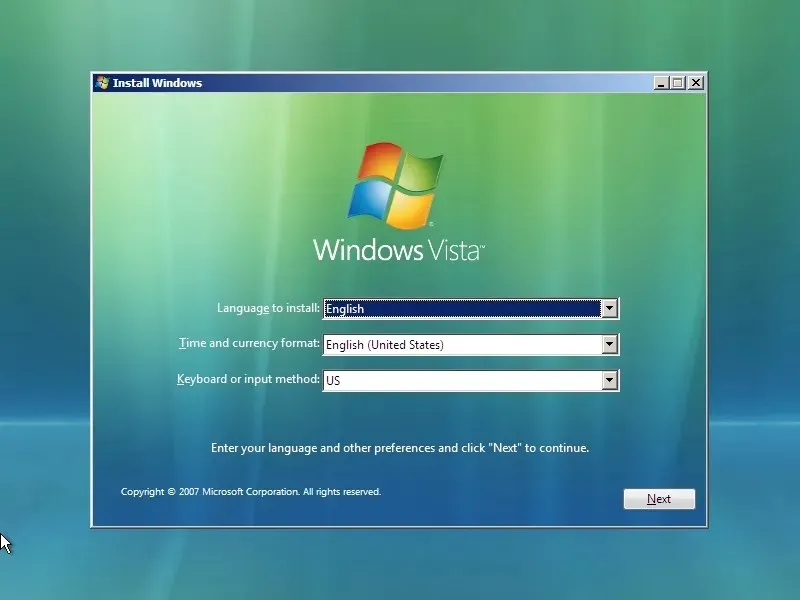
Op Windows 7 behield Microsoft hetzelfde ontwerp, maar bevatte een nieuwe blauwe achtergrond.
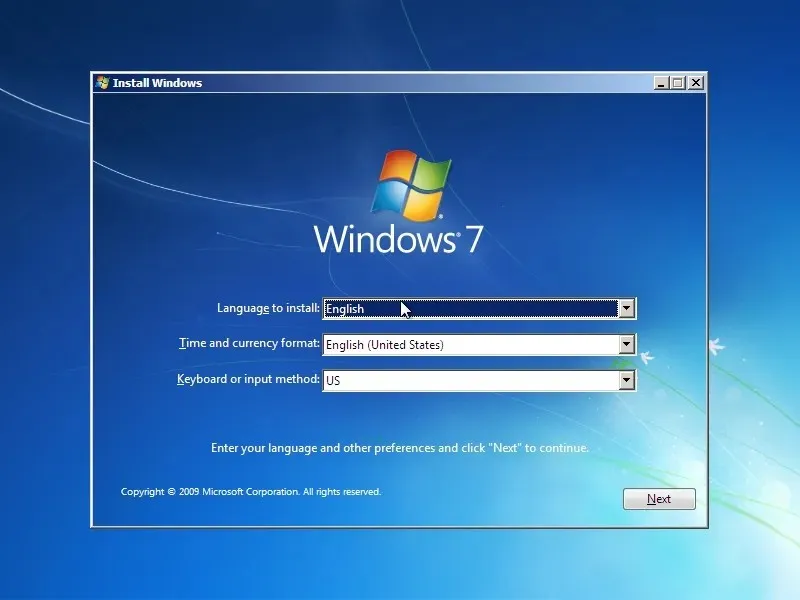
Op Windows 8 heeft het bedrijf, met de introductie van de nieuwe visuele elementen, de wizard bijgewerkt naar het klassieke paars voor de scherm- en wizardvensterachtergronden. De wizard kreeg nu echter de naam ‘Windows Setup’.

Windows 10 heeft hetzelfde visuele ontwerp zonder noemenswaardige wijzigingen, behalve dat er alleen ‘Windows’ staat zonder het versienummer naast het logo.

Windows 11 heeft dezelfde “Windows Setup” -ervaring geërfd.

Microsoft werkt de ervaring nu echter bij met een nieuw ontwerp dat nog steeds de vertrouwde stijl behoudt, maar met een witte achtergrond en wijzigingen in het installatieproces.

Op het eerste scherm kun je bijvoorbeeld alleen de taal, tijd en valuta kiezen, omdat het toetsenbord en de invoermethode nu onderdeel zijn van het tweede scherm.
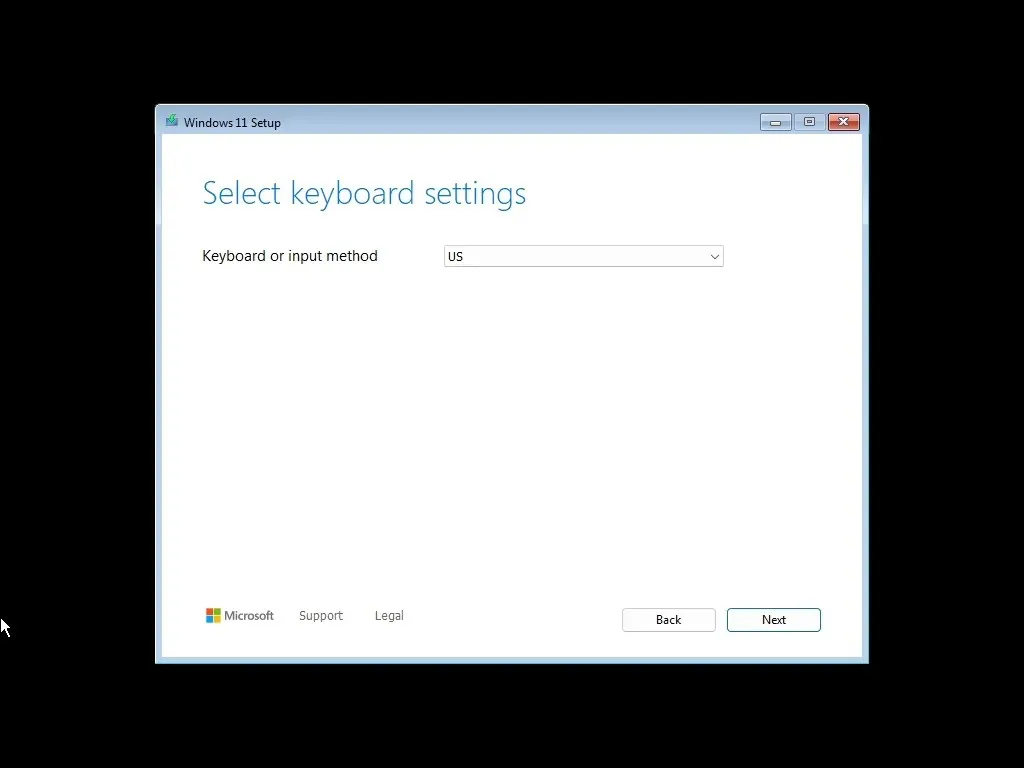
Ook is de pagina “Nu installeren” niet langer aanwezig. In plaats daarvan heb je nu de pagina ‘Setup-optie selecteren’ met drie opties, waaronder ‘Installeer Windows 11’, ‘Repareer mijn pc’ en ‘Start de oudere ervaring’.

Met de optie “Installeer Windows 11” kunt u een schone installatie uitvoeren of de huidige installatie upgraden. Op de pagina “Productsleutel” kunt u de activeringssleutel bevestigen of de stap overslaan.

Op de pagina “Afbeelding selecteren” kunt u de editie van Windows 11 kiezen.

Vervolgens moet u de kennisgevingen en licentievoorwaarden accepteren.
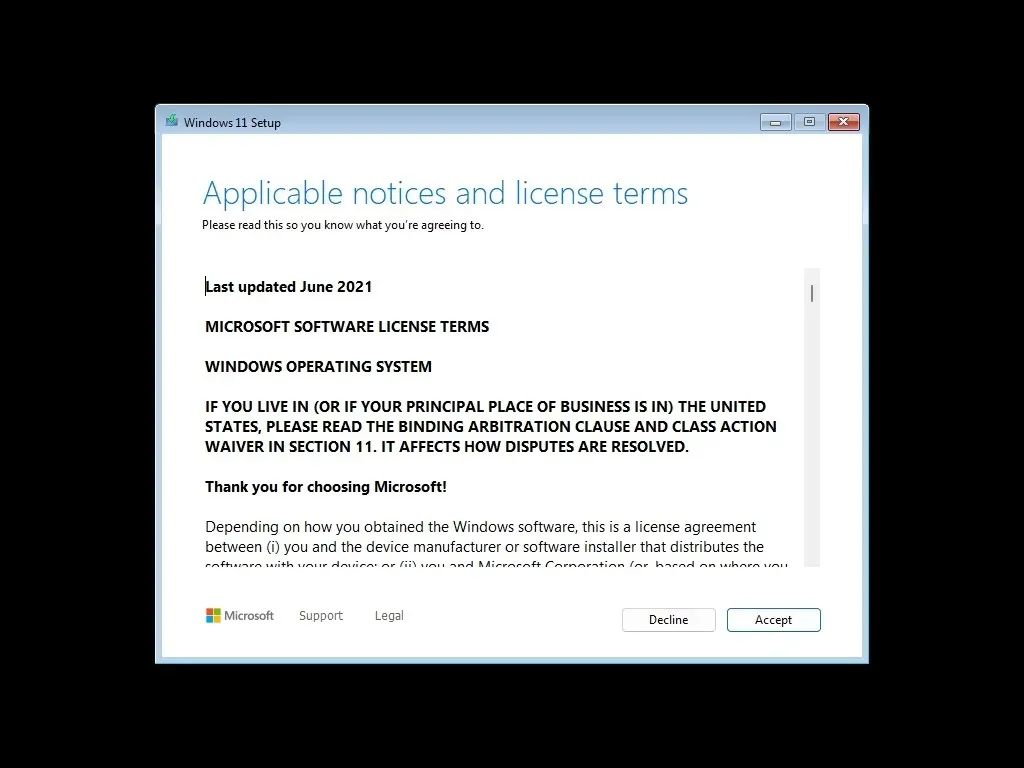
Op de pagina “Selecteer locatie om Windows 11 te installeren” vindt u de hulpmiddelen om de schijf te partitioneren en indien nodig stuurprogramma’s te laden.

Vroeger stonden de opties onderaan de pagina, maar nu verschijnen ze bovenaan.
Hier is mijn video waarin de veranderingen worden belicht die beschikbaar zijn op build 26040 in het Canarische Kanaal, plus een eerste blik op de nieuwe installatie-ervaring.
Bovendien start de installatie niet automatisch als u op de knop “Volgende” klikt. In plaats daarvan geeft de nieuwe installatie u een samenvatting van het proces en nadat u op de knop “Installeren” hebt geklikt , wordt Windows 11 op het systeem geïnstalleerd.

Wanneer de installatie start, toont de installatie nu een blauw scherm met de voortgang van het proces, vergelijkbaar met het upgradeproces bij het upgraden vanaf het Windows-bureaublad.
Na de installatie kunt u met de Out-of-the-Box Experience (OOBE) die u al kent, de installatie voltooien.
De optie “Deze pc repareren” brengt u naar de Windows Herstelomgeving (WinRE) . Nadat u de toetsenbordindeling hebt geselecteerd, heeft u toegang tot de hulpmiddelen om het systeem te herstellen, inclusief het gedeelte ‘Problemen oplossen’ met de opties om het opstarten te repareren, toegang te krijgen tot de UEFI-firmware-instellingen, Systeemherstel, Systeemimageherstel en Opdrachtprompt.

Hoewel deze ervaring vrijwel hetzelfde blijft, zijn de pictogrammen bijgewerkt om te passen bij de ontwerpstijl van Windows 11.
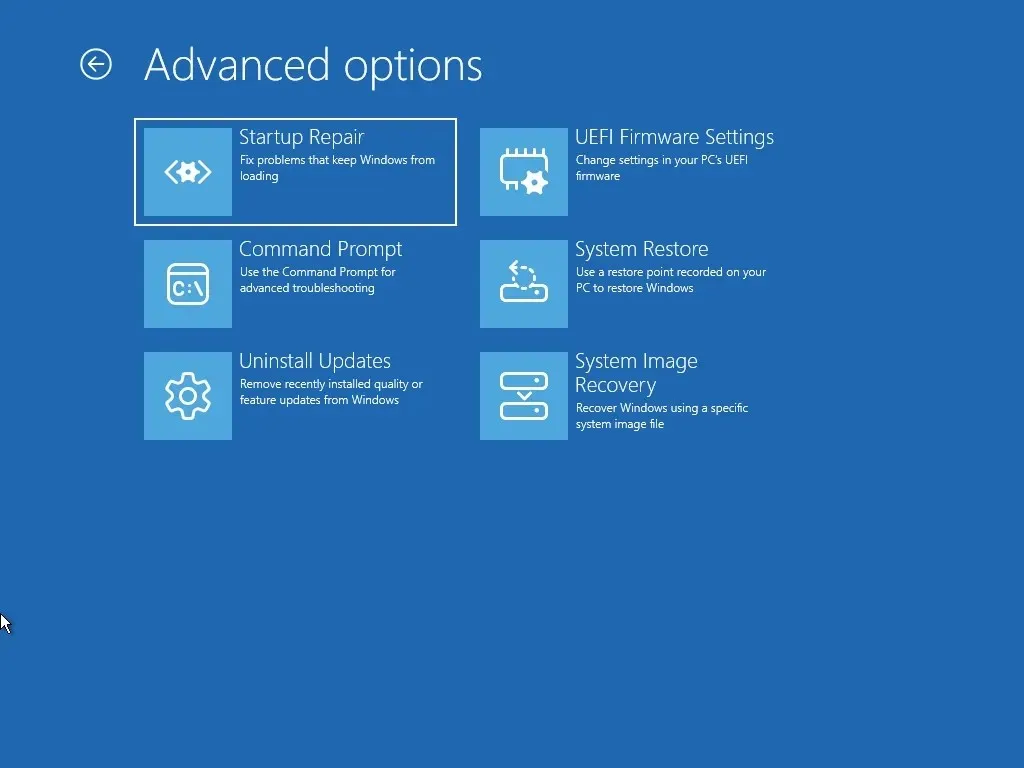
Ten slotte geeft de optie ‘Lanceer de oude ervaring’ , zoals de naam al aangeeft, u toegang tot de klassieke paarse wizard.
Het is belangrijk op te merken dat Microsoft opmerkt dat alle functies ondersteund zullen blijven, inclusief installaties zonder toezicht. Bovendien heeft de nieuwe ervaring geen invloed op de implementatie van het DISM-besturingssysteem, maar kan deze wel een deel van de workflow beïnvloeden.



Geef een reactie